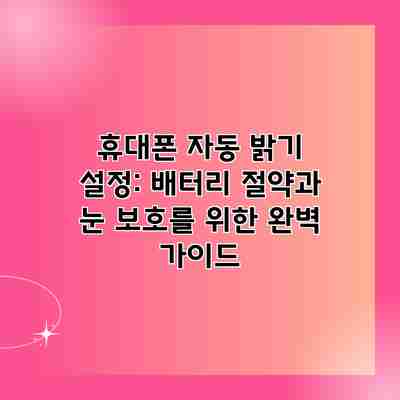
휴대폰 자동 밝기 설정: 배터리 절약과 눈 보호를 위한 완벽 가이드
어두운 곳에서 눈이 부시도록 밝은 화면, 햇빛 아래서 칙칙하게 보이는 화면… 이젠 걱정하지 마세요! 휴대폰 자동 밝기 설정을 통해 최적의 화면 밝기를 자동으로 조절하고, 배터리 소모를 줄이며 눈 건강까지 챙기는 방법을 알려드리겠습니다.
휴대폰 자동 밝기 설정의 모든 것: 눈 건강과 배터리 수명, 두 마리 토끼를 잡으세요!
휴대폰을 하루 종일 사용하시면서 밝기 설정 때문에 고민하신 적 있으신가요? 밝게 해놓으면 눈이 부시고 배터리가 빨리 닳고, 어둡게 해놓으면 화면이 잘 안 보이고 불편하죠. 이런 번거로움을 한 번에 해결해 줄 훌륭한 기능이 바로 ‘자동 밝기 설정’입니다. 자동 밝기 설정은 주변 환경의 밝기에 맞춰 휴대폰 화면 밝기를 자동으로 조절해주는 기능인데요, 왜 사용해야 할까요? 그 이유를 자세히 알아볼까요?
가장 큰 장점은 바로 눈의 피로 감소입니다. 밝은 햇빛 아래서 휴대폰을 사용할 때, 화면 밝기가 너무 어두우면 눈을 찡그리게 되고, 반대로 어두운 실내에서 화면 밝기가 너무 밝으면 눈이 부실 수 있어요. 자동 밝기 설정은 이러한 불편함을 최소화하여 눈의 피로를 줄여주고, 장시간 사용에도 눈 건강을 지킬 수 있도록 도와준답니다. 특히 야간에 휴대폰을 사용할 때, 눈부심을 줄여 수면에도 도움이 될 수 있어요.
두 번째 장점은 바로 배터리 소모량 감소입니다. 자동 밝기 설정은 주변 환경에 맞춰 밝기를 조절하기 때문에, 불필요하게 밝기를 높여 배터리를 낭비하는 것을 방지해줍니다. 어두운 곳에서는 밝기를 낮추고, 밝은 곳에서는 적절히 높여 균형을 맞춰주죠. 이는 특히 배터리 용량이 작은 휴대폰을 사용하는 분들에게 큰 도움이 될 거예요. 하루 종일 휴대폰을 사용하더라도 배터리 부족으로 인한 스트레스를 줄일 수 있다는 점, 잊지 마세요!
세 번째, 자동 밝기 설정은 사용자의 편의성을 높여줍니다. 수동으로 밝기를 조절하는 것은 번거롭고, 상황에 따라 밝기를 바꾸는 것은 까다로울 수 있습니다. 자동 밝기 설정을 사용하면 이러한 불편함 없이 언제 어디서든 최적의 화면 밝기를 유지할 수 있어요. 영화관과 같이 어두운 환경에서는 화면 밝기가 자동으로 어두워지고, 밝은 야외에서는 화면 밝기가 자동으로 밝아져 여러분의 시청 환경을 최적화해줄 거예요.
자동 밝기 설정의 효과를 더욱 높이기 위한 몇 가지 팁을 알려드릴게요.
- 주변 센서의 상태를 확인하세요: 먼지나 이물질로 인해 센서가 제대로 작동하지 않을 수 있습니다. 센서를 깨끗하게 청소해주세요.
- 자동 밝기 설정의 민감도를 조절하세요: 자동 밝기 설정의 민감도를 조절하여 자신에게 맞는 최적의 설정을 찾아보세요. 너무 민감하게 설정하면 밝기가 자주 바뀌어 불편할 수 있습니다.
- 다른 밝기 최적화 기능과 병행하세요: 배터리 절약 모드나 야간 모드와 함께 사용하면 더욱 큰 효과를 볼 수 있습니다.
자, 이제 자동 밝기 설정의 장점을 충분히 이해하셨나요? 눈 건강과 배터리 절약, 두 마리 토끼를 모두 잡을 수 있는 기회를 놓치지 마세요! 다음 장에서는 모델별 자동 밝기 설정 방법을 자세히 알려드릴게요.
✅ 자동 밝기 설정, 과연 배터리와 눈 건강에 최적인 설정은 무엇일까요? 지금 바로 확인하고 최적의 설정을 찾아보세요!

자동 밝기 설정의 장점
- 편리성: 수동으로 밝기를 조절할 필요가 없어 사용이 편리합니다.
- 배터리 절약: 어두운 환경에서는 밝기를 낮춰 배터리 소모를 줄일 수 있습니다.
- 눈 건강: 주변 환경에 맞춰 적절한 밝기를 유지하여 눈의 피로를 감소시킵니다.
- 자연스러운 화면: 주변 환경에 따라 자연스럽게 화면 밝기가 변화하여 더욱 편안한 사용 환경을 제공합니다.
휴대폰 자동 밝기 설정 방법: 모델별 설정 가이드
자동 밝기 설정은 휴대폰 사용 환경에 따라 화면 밝기를 자동으로 조절해주는 아주 유용한 기능이에요. 하지만 설정 방법은 모델마다 조금씩 다르답니다. 이 표를 참고하셔서 여러분의 휴대폰 모델에 맞는 설정을 찾아보세요! 설정이 어렵지 않으니, 쉽게 따라 하실 수 있을 거예요.
| 휴대폰 제조사 | 모델 예시 | 설정 경로 | 상세 설정 방법 | 추가 팁 |
|---|---|---|---|---|
| 삼성 (Samsung) | Galaxy S23. S22. Note20. A54 등 | 설정 > 디스플레이 > 밝기 > 자동 밝기 | “자동 밝기” 토글을 켜주세요. 밝기 조절 바를 이용하여 자동 밝기의 민감도를 조정할 수 있답니다. 낮은 밝기에서도 화면이 너무 어둡거나, 밝은 밝기에서도 눈부심이 느껴진다면, 여기서 미세하게 조절해보세요. | 주변 환경의 변화에 따라 자동 밝기 조절 속도가 느리다고 느껴지시면, “적응형 밝기 조절” 기능이 있다면 활성화해 보세요. 더욱 자연스러운 밝기 조절이 가능해요! |
| 애플 (Apple) | iPhone 14. iPhone 13. iPhone SE 등 | 설정 > 디스플레이 및 밝기 > 자동 밝기 | “자동 밝기” 토글을 켜주세요. 애플 기기는 자동 밝기 조절 범위를 따로 설정할 수는 없지만, 주변 밝기에 따라 섬세하게 조절되는 것을 확인하실 수 있을 거예요. | iPhone의 경우, 야간에 “다크 모드”를 사용하면 배터리 소모를 줄이고 눈의 피로도 감소에 도움이 된답니다. |
| LG (LG Electronics) | LG V60. LG Velvet, LG Wing 등 | 설정 > 디스플레이 > 밝기 > 자동 밝기 또는 적응형 밝기 | 단말기 모델에 따라 “자동 밝기” 또는 “적응형 밝기”라는 이름으로 설정 메뉴가 나타날 수 있습니다. 토글을 켜주시고, 밝기 레벨을 조정하여 원하는 수준으로 설정해 주세요. | LG폰의 경우, 화면 보호 기능과 연동하여 자동 밝기 설정을 최적화하는 기능이 있을 수 있으니, 설정 메뉴를 꼼꼼히 살펴보세요. |
| Google (구글) | Pixel 7. Pixel 6a 등 | 설정 > 디스플레이 > 밝기 > 자동 밝기 | “자동 밝기” 토글을 켜주세요. Google Pixel 시리즈는 자동 밝기 기능이 상당히 정교하게 작동하는 편이에요. | 다양한 센서를 활용하여 주변 환경에 맞춰 최적의 밝기를 제공하므로, 자동 밝기 기능을 최대한 활용해 보세요. |
| 샤오미 (Xiaomi) | Redmi Note 11. Poco X 등 | 설정 > 디스플레이 > 밝기 > 자동 밝기 또는 스마트 밝기 | 메뉴 이름이 “자동 밝기” 또는 “스마트 밝기” 등으로 표시될 수 있습니다. 토글을 켜고, 필요에 따라 밝기 수준을 조절할 수 있는 슬라이더를 이용하여 미세 조정해 보세요. | 샤오미 휴대폰은 커스터마이징 옵션이 다양하므로, 자동 밝기 관련 설정을 여러 방면으로 조정해 보면서 최적의 설정을 찾아보세요. |
자동 밝기 설정은 배터리 소모를 줄이고 눈의 피로를 덜어주는 가장 간편하고 효과적인 방법입니다.
위 표는 대표적인 모델을 예시로 작성되었으며, 자신의 휴대폰 모델에 따라 설정 메뉴의 위치나 이름이 다를 수 있습니다. 휴대폰의 사용 설명서를 참고하거나, 제조사의 웹사이트를 방문하여 더욱 자세한 정보를 확인하시는 것을 추천드려요! 설정을 마치셨다면, 이제 편안한 휴대폰 사용을 즐겨보세요!

안드로이드 휴대폰 자동 밝기 설정
- 설정 앱을 실행합니다.
- 디스플레이 또는 화면 옵션을 찾아 탭합니다.
- 밝기 또는 화면 밝기 옵션을 찾습니다.
- 자동 밝기 또는 적응형 밝기 토글을 활성화합니다. 일부 모델에서는 밝기 슬라이더 옆에 자동 밝기 설정 옵션이 있습니다.
- 밝기 조절 센서가 제대로 작동하는지 확인합니다. 센서가 막히거나 오염되면 정상적으로 작동하지 않을 수 있습니다.
iOS 휴대폰 자동 밝기 설정
- 설정 앱을 실행합니다.
- 디스플레이 및 밝기를 탭합니다.
- 자동 밝기 조절 토글을 활성화합니다. 이 옵션을 활성화하면 주변 밝기에 따라 화면 밝기가 자동으로 조정됩니다.
자동 밝기 설정의 정확도 높이기
자동 밝기 설정의 정확도는 주변 환경의 밝기를 감지하는 센서의 정확도에 따라 영향을 받습니다. 센서가 먼지나 기름때로 오염되거나 햇빛에 직접 노출되어 과열될 경우 정확한 밝기 조절이 어려울 수 있습니다. 따라서 주기적으로 센서를 청소하고, 직사광선에 장시간 노출되지 않도록 주의하는 것이 좋습니다.
휴대폰 자동 밝기 설정: 고급 팁과 추가 설명
자동 밝기 설정을 최대한 활용하여 배터리 수명을 늘리고 눈의 피로를 줄이는 고급 팁들을 알려드릴게요! 더욱 효과적인 설정을 위해 꼼꼼하게 살펴보세요.
환경 설정에 따른 미세 조정: 자동 밝기가 항상 완벽하지는 않아요. 너무 밝거나 어두운 경우, 직접 밝기 수치를 조정하여 자동 밝기의 기준점을 바꿔보세요. 설정값에서 밝기 레벨을 몇 단계 올리거나 내리면서 자신에게 딱 맞는 밝기를 찾을 수 있어요. 햇빛이 강한 야외에서는 더 밝게, 실내에서는 더 어둡게 설정하여 최적의 시야를 확보할 수 있답니다.
주변 센서 관리: 휴대폰의 주변 광 센서가 제대로 작동하는지 확인하는 것이 중요해요. 센서가 먼지나 기름때로 덮여있거나 손상되었을 경우, 자동 밝기 기능이 정상적으로 작동하지 않을 수 있어요. 깨끗한 천으로 센서 부분을 부드럽게 닦아주세요. 만약 문제가 지속된다면, 서비스 센터를 방문하는 걸 고려해 보세요.
배터리 절약 모드와의 연동: 배터리 절약 모드를 활성화하면 화면 밝기가 자동으로 낮춰지는 경우가 많아요. 자동 밝기와 배터리 절약 모드를 함께 사용하면, 더욱 효과적으로 배터리를 아낄 수 있답니다. 두 기능을 모두 활성화하여 시너지 효과를 누려보세요.
어두운 테마 활용: 어두운 테마를 사용하면 화면 밝기가 낮아도 콘텐츠를 보기 편하게 해주고, 눈의 피로를 줄이는 데에도 도움이 된답니다. 시스템 전체 또는 특정 앱에 어두운 테마를 적용하여 자동 밝기와 함께 사용하면 더욱 효율적이에요.
앱별 밝기 조정: 일부 앱에서는 개별적으로 밝기 설정을 조정할 수 있어요. 자동 밝기 설정과 함께 각 앱의 밝기를 조절하여 개인의 눈에 맞는 최적의 설정을 찾아보세요. 예를 들어, 어두운 배경의 앱은 밝기를 낮추고, 밝은 배경의 앱은 밝기를 높이는 식으로 조정하면 좋습니다.
자동 밝기 민감도 조절: 일부 휴대폰 모델에서는 자동 밝기의 민감도를 조절할 수 있는 설정이 있어요. 주변 환경의 변화에 얼마나 민감하게 반응할지 조절하여 더욱 세밀한 밝기 조정이 가능하답니다. 자신의 눈에 맞게 민감도를 조절하여 최상의 사용 환경을 만들 수 있을 거예요.
정기적인 설정 확인: 시간이 지나면서 자신의 사용 패턴이나 눈의 상태가 바뀔 수 있으므로, 정기적으로 자동 밝기 설정을 다시 점검하고 필요에 따라 조정하는 것이 좋아요. 자신의 눈 건강과 편의성을 위해 꾸준히 설정을 관리하는 습관을 들여보세요.
자동 밝기 설정은 단순한 편의 기능을 넘어, 배터리 절약과 눈 건강을 동시에 책임지는 현명한 선택입니다.


이러한 고급 팁들을 활용하여 휴대폰 사용을 더욱 편리하고 안전하게 만들어 보세요!
휴대폰 자동 밝기 설정: 눈 건강과 배터리 절약을 위한 표
자동 밝기 설정이 눈 건강과 배터리 절약에 어떤 영향을 미치는지 궁금하시죠? 이 표를 통해 자세히 알아보고, 스마트폰 사용 습관을 개선해 보세요! 단순히 숫자만 보는 것이 아니라, 실생활에 어떻게 적용할 수 있는지 설명해 드릴게요.
아래 표는 환경 변화에 따른 화면 밝기 조절과 그에 따른 눈의 피로도 및 배터리 소모량을 상대적인 수치로 나타낸 것입니다. 정확한 수치는 스마트폰 모델, 화면 크기, 사용 앱 등 여러 요인에 따라 달라지니 참고만 해주세요.
| 환경 | 수동 밝기 설정 (예시: 70%) | 자동 밝기 설정 | 눈의 피로도 | 배터리 소모량 | 추가 설명 |
|---|---|---|---|---|---|
| 밝은 야외 (햇빛) | 눈부심, 화면 잘 안 보임 | 최대 밝기 자동 조절 | 매우 높음 | 매우 높음 | 수동으로 밝기를 높여도 눈의 피로를 완화하기 어려워요. 자동 설정이 효과적이에요! |
| 실내 (밝은 조명) | 눈에 부담 | 적절한 밝기 자동 조절 | 보통 | 보통 | 주변 밝기에 따라 밝기가 적절히 조절되므로 눈의 피로를 줄일 수 있어요. |
| 실내 (어두운 조명) | 눈에 피로, 두통 가능성 | 밝기 자동 감소 | 높음 | 보통 또는 낮음 | 어두운 곳에서 밝은 화면은 눈에 큰 부담을 주므로 자동 감소 기능이 필수예요! |
| 완전한 어둠 (취침 시간) | 눈에 매우 심한 피로, 수면 방해 | 최저 밝기 자동 조절 | 매우 높음 | 낮음 | 야간 모드와 함께 사용하면 눈 건강과 수면에 도움이 되고 배터리도 아낄 수 있어요! |
자동 밝기 설정은 눈 건강과 배터리 절약에 모두 도움이 되는 가장 효과적인 방법입니다. 눈의 피로를 줄이고 배터리 소모량을 효율적으로 관리하고 싶다면, 지금 바로 자동 밝기 설정을 활성화하세요!
추가 설명:
- 위 표는 일반적인 상황을 가정한 예시이며, 실제 경험은 개인차가 있을 수 있습니다.
- 밝기 조절 센서의 정확도는 스마트폰 모델에 따라 다를 수 있으므로, 설정을 조정하여 최적의 상태를 찾는 것이 중요해요.
- 야간 모드와 자동 밝기 설정을 병행하면 눈의 피로를 더욱 효과적으로 줄일 수 있어요. 야간 모드는 따뜻한 색온도를 사용하여 눈의 부담을 감소시키는 역할을 하죠.
- 자동 밝기 설정이 너무 밝거나 어둡게 느껴진다면, 밝기 조절 범위를 조정해 보세요. 대부분의 스마트폰은 자동 밝기의 최소/최대 밝기 수준을 직접 지정할 수 있도록 설정을 제공해요.
이 정보가 여러분의 스마트폰 사용 습관 개선에 도움이 되기를 바랍니다! 눈 건강과 배터리 절약, 두 마리 토끼를 모두 잡아보세요!
결론: 눈과 배터리를 위한 현명한 선택, 자동 밝기 설정 지금 바로 활성화하세요!
자, 이제까지 휴대폰 자동 밝기 설정의 모든 것을 살펴보았어요. 처음에는 단순한 기능처럼 보였지만, 알고 보니 눈 건강과 배터리 절약이라는 두 마리 토끼를 잡을 수 있는 아주 효율적인 방법이었죠?
모델별 설정 방법도 확인하셨고, 고급 팁까지 익히셨으니 이제 남은 건 실천뿐이에요! 자동 밝기 설정 하나로 얻을 수 있는 이점들을 다시 한번 정리해 볼까요?
- 눈의 피로 감소: 주변 환경에 맞춰 밝기가 자동으로 조절되니, 눈이 덜 피로해지고 장시간 사용에도 편안함을 느낄 수 있어요.
- 배터리 소모량 감소: 불필요하게 밝기를 높게 설정해서 배터리를 낭비하는 일이 없어지죠. 특히 야외에서 햇빛 아래 휴대폰을 사용할 때 효과가 더욱 커요.
- 자동으로 편리하게: 매번 수동으로 밝기를 조절하는 번거로움 없이, 휴대폰이 알아서 최적의 밝기를 찾아주니 얼마나 편리한가요?
이 모든 장점을 하나의 설정으로 누릴 수 있다는 사실, 정말 놀랍지 않나요? 지금까지 설명한 내용을 다시 한 번 떠올려보세요. 눈 건강과 배터리 절약을 위한 표를 참고하시면 더욱 효과적인 설정을 할 수 있답니다.
자동 밝기 설정은 단순한 기능이 아닌, 스마트폰 사용 경험을 한 단계 업그레이드하는 현명한 선택이에요.
지금 바로 설정으로 이동해서 자동 밝기 기능을 활성화해 보세요. 눈도 편안하게, 배터리 걱정도 덜고, 더욱 쾌적한 스마트폰 사용을 경험하실 수 있을 거예요. 몇 초면 끝나는 간단한 설정으로 일상의 작은 변화를 만들어 보시는 건 어떨까요? 지금 바로 시작해 보세요!
자주 묻는 질문 Q&A
Q1: 휴대폰 자동 밝기 설정의 가장 큰 장점은 무엇인가요?
A1: 눈의 피로 감소와 배터리 소모량 감소입니다. 주변 환경에 따라 밝기가 자동 조절되어 눈의 부담을 줄이고 배터리 사용 효율을 높입니다.
Q2: 자동 밝기 설정이 제대로 작동하지 않을 경우, 어떻게 해야 하나요?
A2: 먼저 밝기 센서에 먼지나 이물질이 있는지 확인하고 청소해주세요. 센서가 제대로 작동하지 않으면 자동 밝기 기능의 민감도를 조절하거나, 휴대폰 제조사의 고객센터에 문의하는 것을 추천합니다.
Q3: 자동 밝기 설정과 함께 사용하면 좋은 다른 기능은 무엇인가요?
A3: 배터리 절약 모드나 야간 모드와 함께 사용하면 더욱 큰 효과를 볼 수 있습니다. 어두운 테마를 사용하는 것도 눈의 피로를 줄이는 데 도움이 됩니다.
이 콘텐츠의 무단 사용은 저작권법에 위배되며, 이를 위반할 경우 민사 및 형사상의 법적 처벌을 받을 수 있습니다. 무단 복제, 배포를 금지합니다.
※ 면책사항: 위 본문 내용은 온라인 자료를 토대로 작성되었으며 발행일 기준 내용이므로 필요 시, 최신 정보 및 사실 확인은 반드시 체크해보시길 권장드립니다.















